windows下jdk手动安装jre教程
自己之前一直在用jdk6&&7,公司之前也是用jdk7。后来发现更新了jdk8引入了函数式编程,lambda表达式和stream流的概念,再后来发现JDK更新的速度越来越快了。直到有一天逛技术博客的时候发现出到jdk12了,下载后安装了试了下新功能,奇怪的是没有jre,我这里下载的是解压版本。于是乎就搜索的一番,原来后续的版本需要手动来安装jre。顺带吐槽一下,去Oracle官网下载旧版本的jdk还得注册账号,以前可是不需要的。而且最近更新是真的快,jdk14也出来了。
正文
平时工作环境都是在win上的,只有测试、生产环境在linux下运行的。所以下面尝鲜的时候是在win下进行的。对于想了解jdk最新版本的新特性,还是很有帮助的。
一、 首先进入你安装jdk的目录
我这已经是手动执行过命令了,所以生成了jre
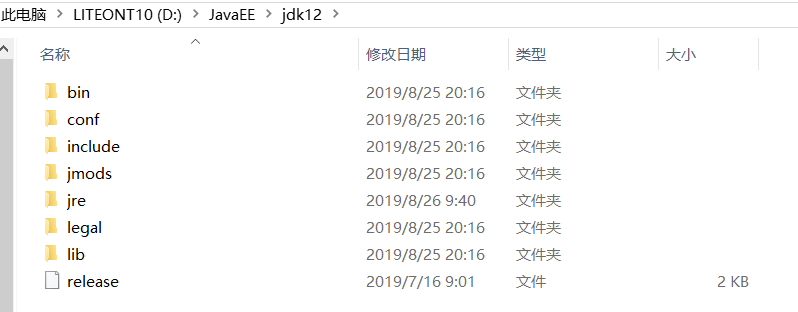
二、cmd(管理员身份启动)
cd 到安装jdk目录,是不是发现没有jre,很诡异,看下面如何操作。

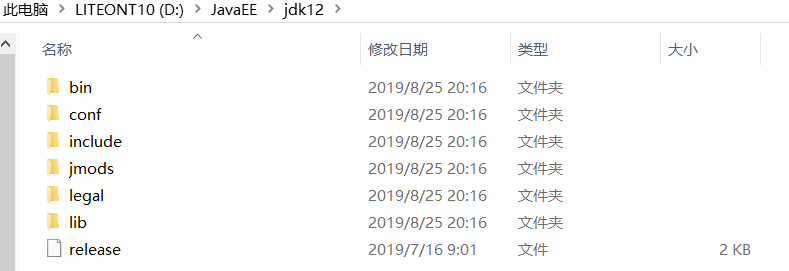
三、执行以下命令生成jre
当然我自己也做了测试,对于jdk14的版本也同样适用。
1 | bin\jlink.exe --module-path jmods --add-modules java.desktop --output jre |

四、jdk目录生成jre文件夹
证明大功告成。可以测试一下了,体验新特性。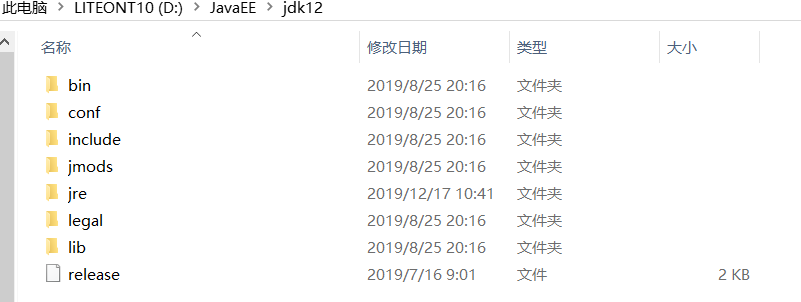
尾声
善于总结,其乐不穷。好记性不如烂笔头,多收集自己第一次尝试的成果,收获也颇丰。你会发现,自己的知识宝库越来越丰富。